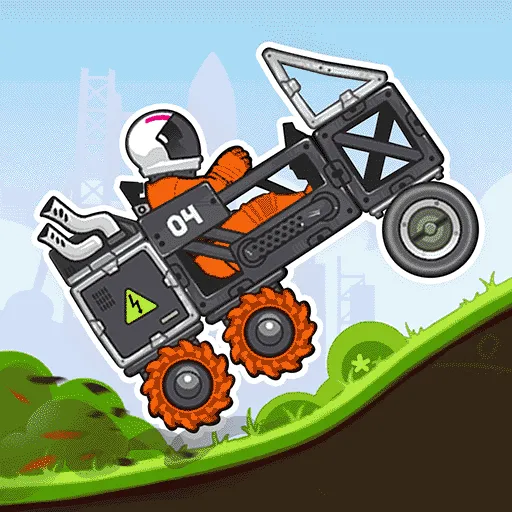清除优盘的软件写保护对于许多用户来说是一个常见而又棘手的问题。优盘(U盘)由于体积小、便携方便,已成为日常生活和工作中重要的存储设备。但是在使用过程中,很多人会遇到优盘被写保护而无法正常写入文件的情况。本文将围绕“清除优盘的软件写保护”为主题,详细探讨写保护的成因、解决方法及相关注意事项,旨在帮助中国地区的广大用户有效地解除优盘的写保护,恢复其正常使用功能。

首先什么是写保护?写保护是指优盘为了防止数据被意外修改或删除,而对存储区域设置了一种只读状态。这种机制保护了优盘中的数据安全,但当用户需要写入新文件或者删除文件时,写保护却成为了障碍。优盘写保护通常有硬件和软件两种表现形式。硬件写保护多见于带有实体写保护开关的优盘,但目前市场上带有开关的优盘已逐渐减少,软件写保护则是更为常见的形式,主要是通过系统设置或优盘自身的固件实现写保护功能。
在中国写保护问题的成因较为复杂。一方面优盘长时间使用后,可能由于文件系统损坏或存储芯片老化,自动进入写保护状态。这种情况往往是硬件的问题,软件清除写保护的手段可能无效。另一方面用户误触系统设置,或者优盘中病毒、恶意软件等因素也可能触发软件写保护机制。另外有些优盘自带的安全软件或厂商工具也会强制启用写保护。
针对软件写保护,用户可以采用多种清除方法。最常见且安全的是使用Windows系统自带的“磁盘管理”和“注册表编辑器”对写保护进行解除。具体步骤包括:
1. 打开“命令提示符”(CMD),以管理员权限运行,输入命令 diskpart,进入磁盘管理工具;
2. 输入命令 list disk,列出所有连接的磁盘,确认优盘的磁盘编号;
3. 输入命令 select disk X(X为优盘编号),选中优盘;
4. 输入命令 attributes disk clear readonly,清除写保护属性;
5. 退出diskpart,拔插优盘后尝试写入文件。
如果通过diskpart无法解除,可以尝试修改注册表:
1. 按下Win+R,输入 regedit,打开注册表编辑器;
2. 定位到路径 HKEY_LOCAL_MACHINE\SYSTEM\CurrentControlSet\Control\StorageDevicePolicies,若无此项,需要手动创建;
3. 在右侧窗口中找到或新建一个DWORD值 WriteProtect,设置其数值为0,表示禁用写保护;
4. 重启计算机后重新插入优盘,检查写保护是否解除。
另外市面上也有一些第三方软件专门用于清除优盘的写保护,比如HP USB Disk Storage Format Tool、AOMEI Partition Assistant等,这些软件界面友好,操作简单,适合普通用户。不过使用第三方工具时应确保来源正规,避免下载到带有病毒或恶意程序的软件,特别是在中国地区,使用大众信赖的软件更能保障数据安全。
在清除写保护之前,需要提醒用户,备份优盘中的重要数据非常关键。写保护出现往往意味着优盘存在潜在故障,强行清除写保护和多次格式化可能导致数据丢失。另外如果优盘经过多次操作仍无法解除写保护,建议考虑更换新盘,避免影响正常工作。
总结来说清除优盘的软件写保护主要依赖于系统自带的diskpart命令和注册表修改技术,结合部分第三方软件可以有效解决绝大多数写保护问题。通过正确的方法,用户可以轻松恢复优盘的正常读写功能,提升使用体验。尤其在中国地区,注重选择安全可靠的解决方案,确保数据安全和设备稳定运行,才是对优盘写保护处理的最佳实践。